【times New Roman">AWorks试用体验】+ AWorks之快乐打地鼠蛰伏了这么长时间了,是因为前段时间按看到幻影刀侠的帖子,受益匪浅看到wince和labview合起来跑的很爽,我就也准备玩玩wince和labview,上一次帖子中,楼主用了九牛二虎之力,才把wince系统刷好,接下来这段时间我就各种恶补labview方面的知识,总算学了些皮毛,今天就拿学习过程中的一个片段给大家展示一下——labview和wince的强强联合。一、用到的软件1.LabVIEW20122.LabVIEW 2012 Touch Panel Module3. MicrosoftActiveSync_6.1_Chs链接:http://pan.baidu.com/s/1dD11CWx 密码:zkw8软件的安装都是傻瓜式安装,大家我想都会装,至于破解之类的,我想都是小意思了。我看幻影刀侠的电脑是win8.1 32位我的电脑为

不支持上面的第三个软件,我也没有办法,找了各种途径,都是不兼容,不过没有啥影响,我找到了代替的办法。二、建立labview程序1.首先打开Labview2012,建立一个空项目


点击确认就OK了,2.建立labview的wince工程,



在项目下面就会出现一个Touch Panel Windows CE 5.0,接着建立Vi程序

3. 设置VI的前面板大小。一开始按照屏幕的分辨率800*480来设置,发现并没有铺满,于是调大了一点950*490,这个分辨率倒是比较合适的。

4,编辑labview的前面板和程序面板

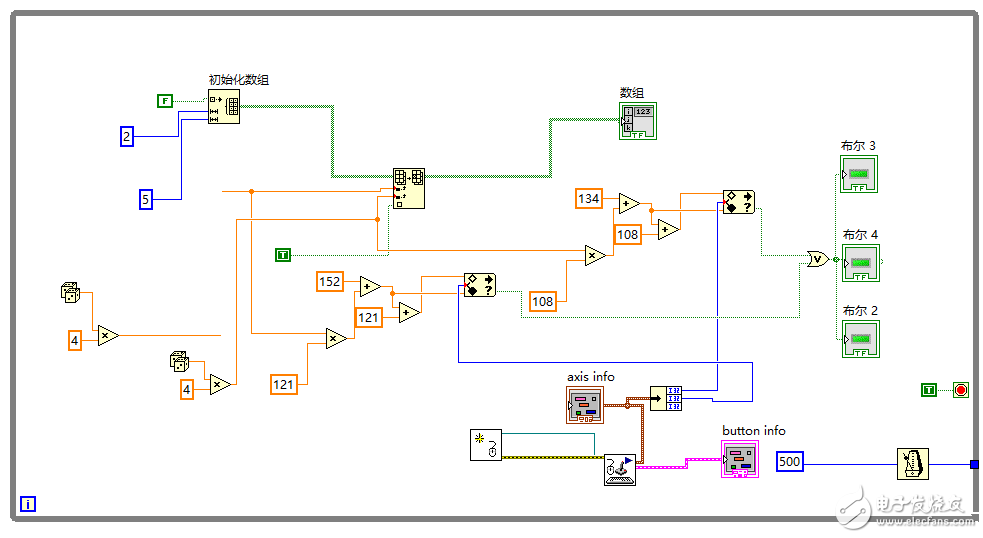
file:///C:UsersYANGCH~1AppDataLocalTempksohtmlwps1698.tmp.jpg 这样在电脑上就可以快乐打地鼠了,我们今天的任务是在Aworks上快快乐乐打地鼠,由于在上面的界面是为电脑设计的,所以我们来改一下,

具体教程请搜索 优酷小林子labview,作为刚出道的新人,就在这里不班门弄斧了。5.生成exe文件

接下来选择ARM
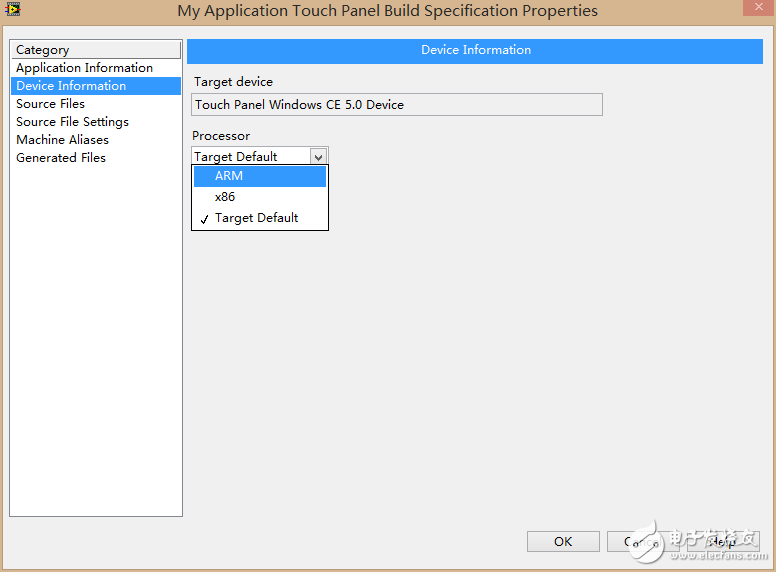


选定vi文件,点击


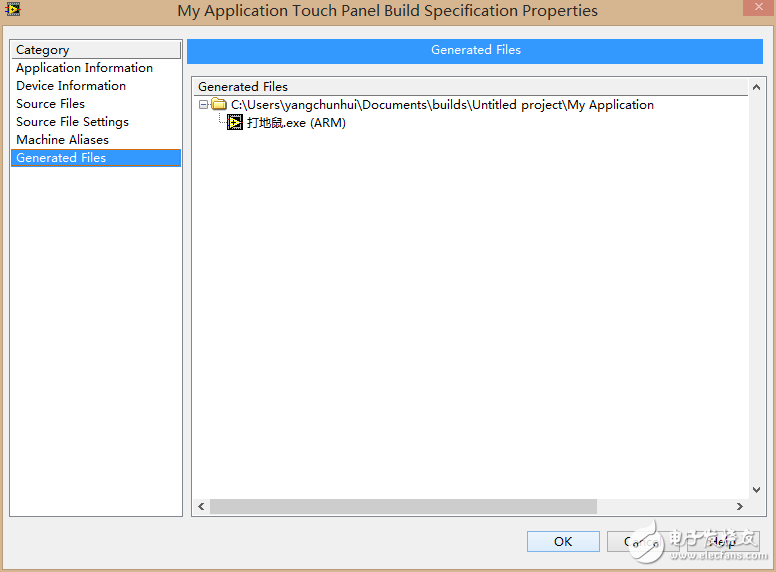
接下来直接点击OK,这时配置完成,接下来就是生成exe了 点击生成,就会生成exe文件,


点击预览,在电脑上找到生成exe文件的位置,

接下来将这两个文件用U盘拷贝到Aworks中,就可以在Aworks中运行了,本来是应该运行的,但Aworks不支持自定义控件,只有几个白格子在哪里煽动,这个我也想了很多办法,最终还是没有解决,最后把控件换回了最原始的布尔控件,终于显示了,只是颜 {MOD}也是不太好,凑合着只能打方块了。 这个游戏虽然很简单,但是因为在此之前,我们没有一个学习过labview,调试起来很麻烦。Labview对我们的帮助还是很大的。发几个PC版本的图片吧。对了,感谢论坛上发布labview论文包的同学,感谢幻影刀侠,从里面得到很多启发。









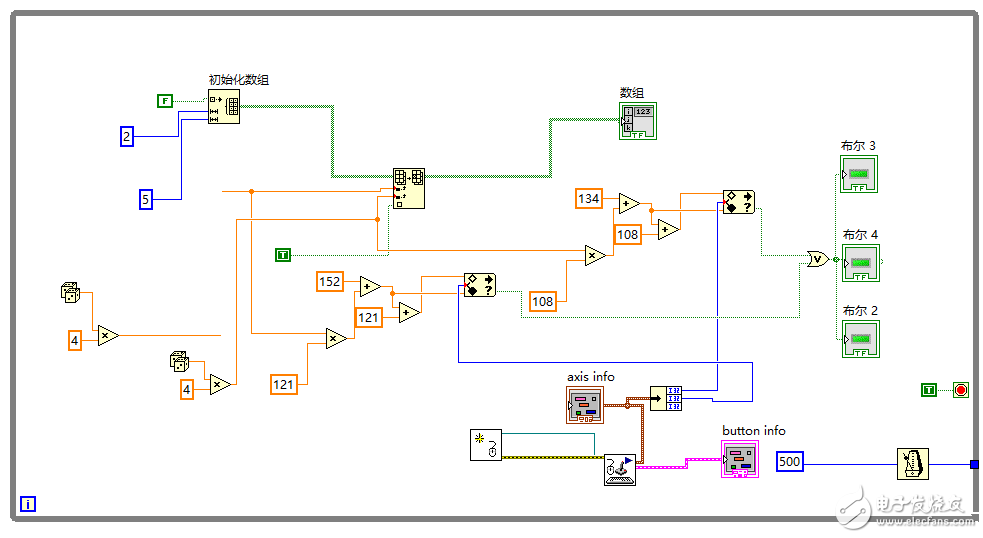


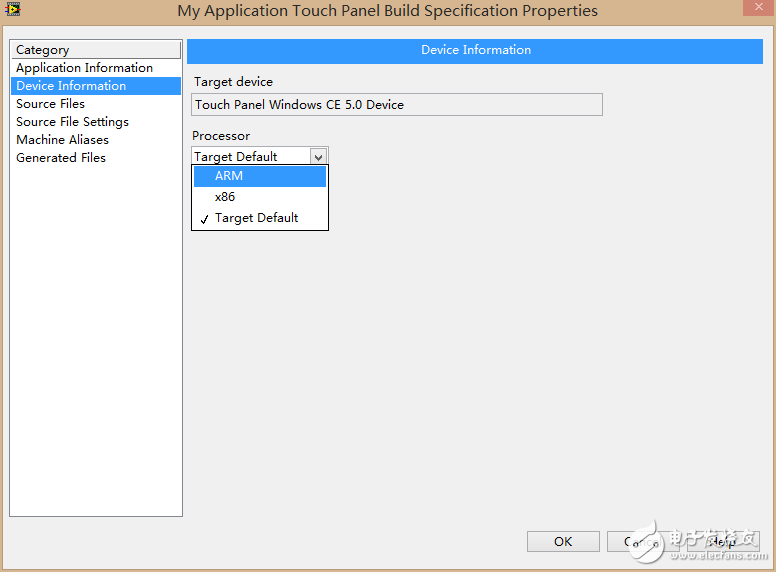




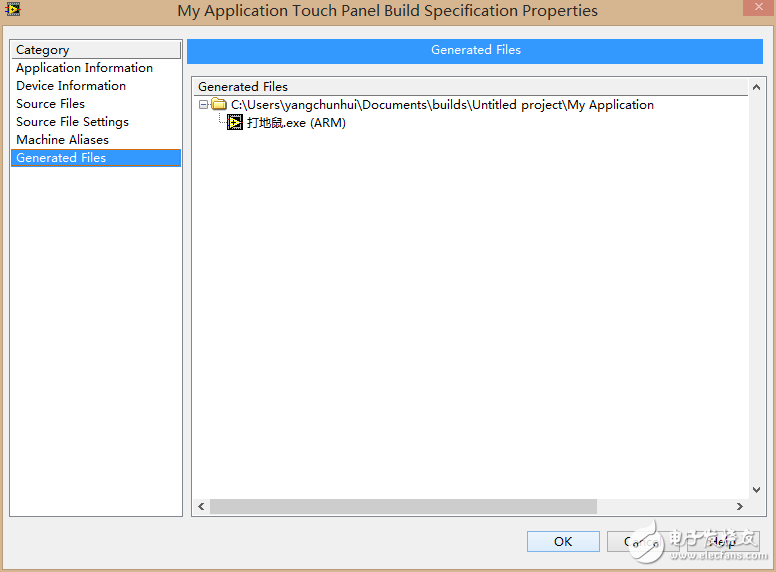



友情提示: 此问题已得到解决,问题已经关闭,关闭后问题禁止继续编辑,回答。
致远的人说,不再提供wince的技术支持了。
哎,才说玩了几天,刚high起来。 最佳答案
一周热门 更多>